googleマップの航空写真を使いこなす方法ためのテクニックを詳しく紹介。
航空写真は定期的に更新されているので、うまく使うと、ストリートビューするだけでちょっとした旅行気分を味わえます。
googleマップの通常マップと航空写真の切り替え方や、ストリートビューの使い方など、PCとスマホの両方を使って見ていきましょう。
googleマップで航空写真とストリートビューを切り替える方法(PC)
人によっては毎日使うこともあるだろうgoogleマップ。
通常のマップ、ストリートビュー、航空写真、の切り替え方をあらためて、PCを使って確認しておきましょう。
PCでgoogleマップを開くと、通常のマップが表示されますので、マップ上にある「レイヤ」をクリックしましょう。
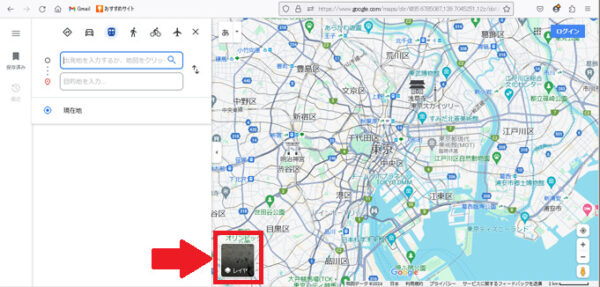
マップの種類のメニューが表示されるので、「航空写真」をクリックすると、通常のマップが航空写真に変わります。
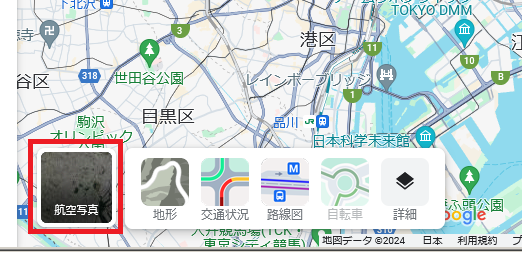
ストリートビューに切り替えるには、googleマップの画面の右端の下の方に表示されている、人型のマークを使います。

人型マークを、マップ上の任意の場所にドラッグ&ドロップすると、人型が落ちた場所を始点にストリートビューに切り替わります。
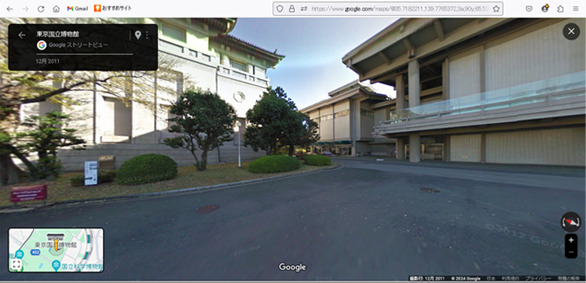
googleマップで航空写真とストリートビューを切り替える方法(iphone・Android)
スマホでgoogleマップの通常のマップ、ストリートビュー、航空写真の切り替える方法を見ていきましょう。
ここではandroid端末を使います。
googleマップを開くと、通常のマップが表示されていますので、画面右端にある菱型のアイコンをタップします。
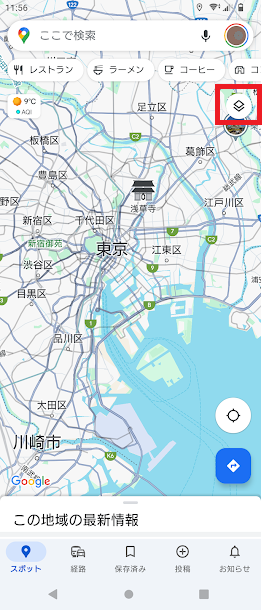
マップの種類が表示されますので、「航空写真」をタップして、マップを切り替えます。
メニュー画面のX印を押してメニューを消せば、航空写真が見やすく表示されます。
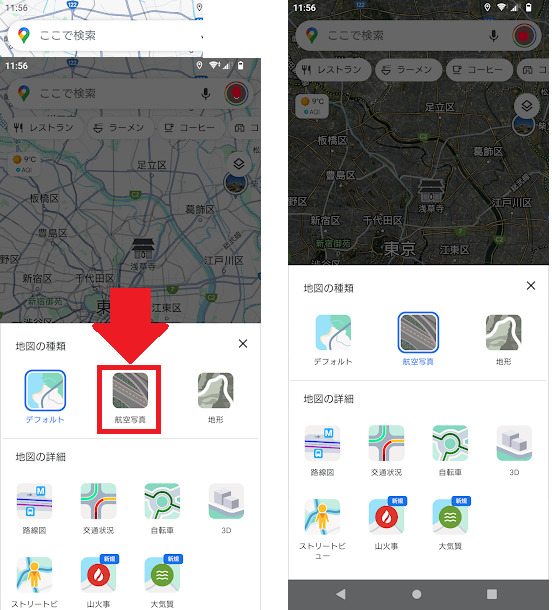
先程のひし形アイコンをタップして、マップの種類を選択する画面で、ストリートビューを選択します。
このとき、地図の種類は、「デフォルト」でも「航空写真」でも「地形」でも構いません。
縮尺が十分に大きくなると、画面左下に小さな航空写真のサムネイルが表示されますので、タップするとストリートビューに切り替わります。
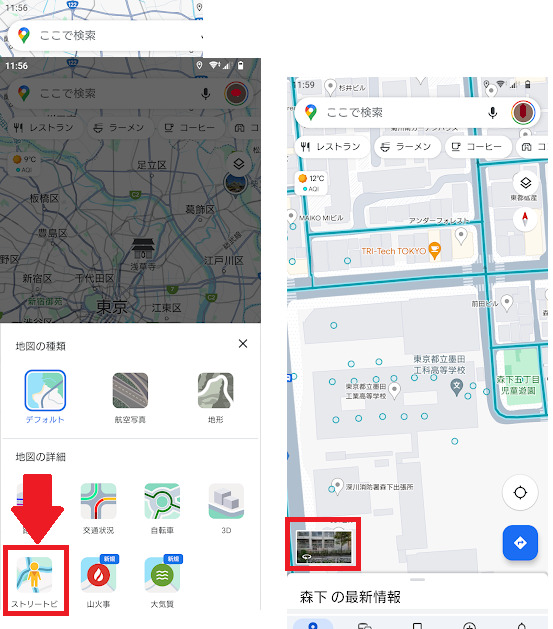
googleマップの航空写真・最新データは?いつ更新される
googleマップの航空写真がいつ更新されているのかは、マップを見ればわかります。
現在はPC版でしか表示されていませんが、航空写真の下方に、撮影した年月が記載されています。
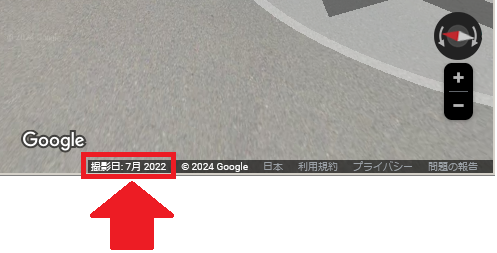
厳密な撮影日時までは定かではありませんが、撮影した年と月だけは確認できます。
毎年というわけには行かないようですが、定期的には更新されているようです。
googleマップで過去の航空写真を見られる?
googleマップの航空写真では過去の航空写真を見ることは出来ませんが、ストリートビューを使えば、過去の写真を見ることができます。
航空写真そのものではありませんが、ストリートビューで過去の写真を見る方法をご紹介します。
スマホのPCも基本的には同じですので、ここではスマホを使ってみます。
googleマップを開き、航空写真にします。
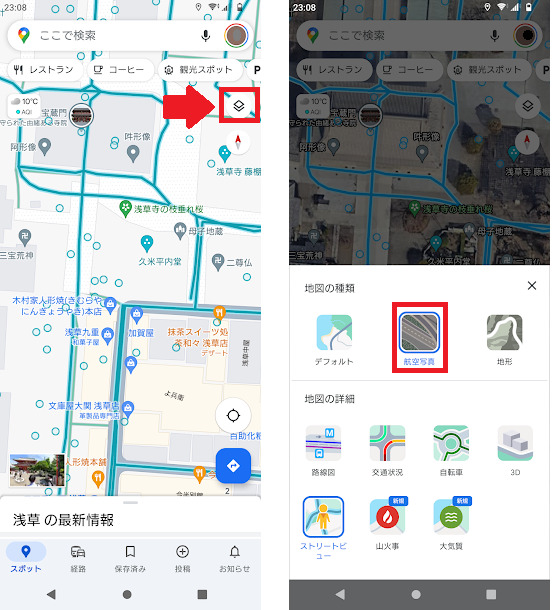
マップ上の、過去の写真を見てみたいところを決めてタップします。
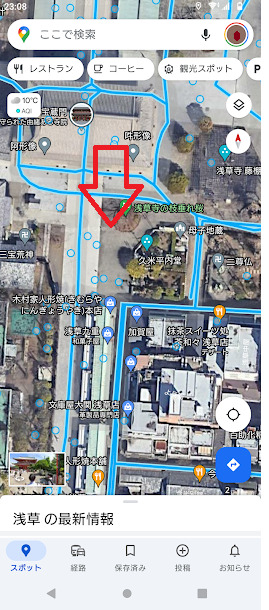
画面下の方、写真の下方に、現在の写真の撮影時期が表示されています。
もしも過去の写真が存在するならば、「他の日付を見る」という文言があるので、タップします。
過去の航空写真が表示されます。
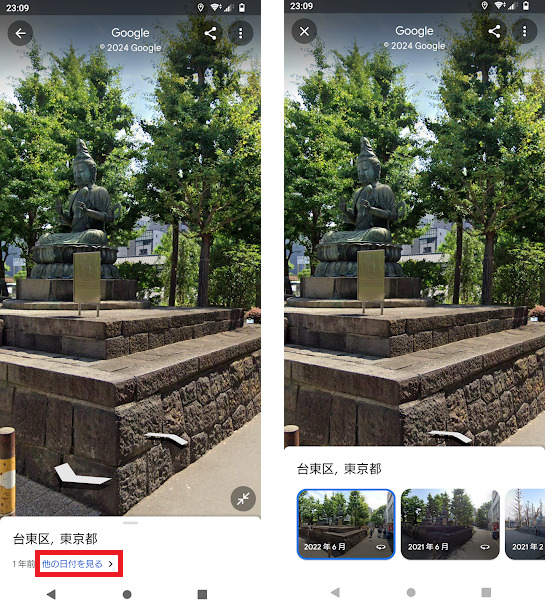
ストリートビュー自体が、2007年から開始されたサービスなので、それより以前の写真は見ることはできませんが、比較してみると変化がよくわかりますね。
航空写真を回転・角度を変える方法
現在、PCのgoogleマップであれば、航空写真を回転させて、視点の角度を変えることができます。
googleマップを開き、マップ左下の「レイヤ」をクリックして航空写真にします。

レイヤをクリックすると、地図の種類などメニューが表示されるので、右端の「詳細」をクリックします。
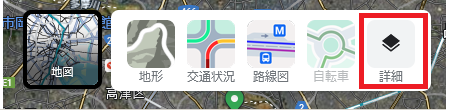
詳細メニューが表示されますので、スクロールして、一番下にある「地球表示」にチェックを入れます。
これによって、地図上にコンパスマークが表示されるようになります。
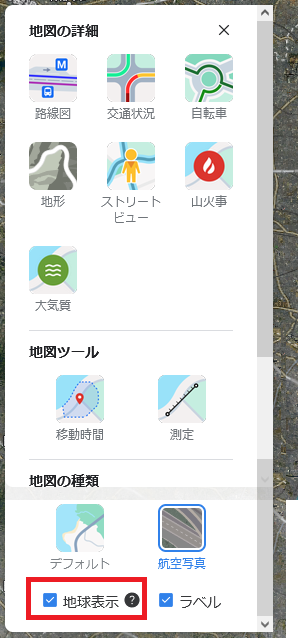
コンパスをクリックすると、クリックするごとに90度ずつ、航空写真が左右に回転します。
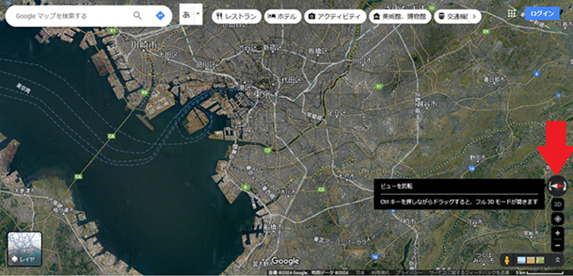
コンパスマークの横に、「ビューを回転/Ctrlキーを押しながらドラッグするとフル3Dモードが開きます」と表示されているように、Ctrlキーを押しながら、マップ上の任意の場所でドラッグすると、航空写真が三次元的に回転します。
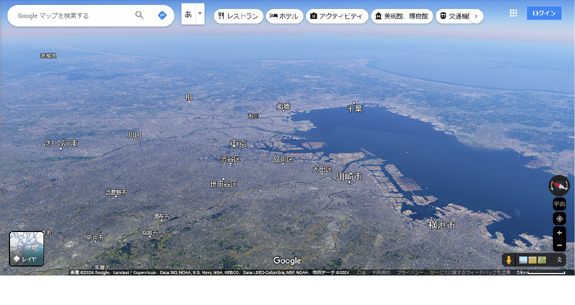
googleマップの航空写真まとめ
ここまでの内容をまとめておきます。
- googleマップで航空写真とストリートビューを切り替えるのは、PCの場合は、マップの左下にある「レイヤ」を開く
- googleマップで航空写真を表示するには、スマホの場合は、マップ上にある菱型マークをタップ
- googleマップでストリートビューを表示するには、航空写真のときに、人型マークをクリックかタップするリスト
- 航空写真は、写真の下に撮影された年と月が表示されている
- 航空写真は過去の写真を見ることはできないが、ストリートビューを使えば、「他の日付を見る」で、過去の写真を遡ってみられる場合がある
- PCのgoogleマップで、マップ上のコンパスをクリックすると、航空写真が回転する
航空写真もストリートビューも便利なので、いろいろと使ってみてください。







